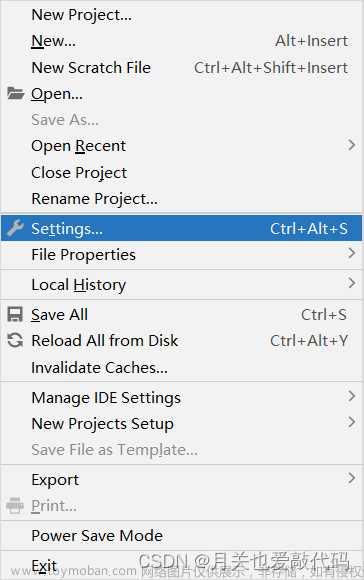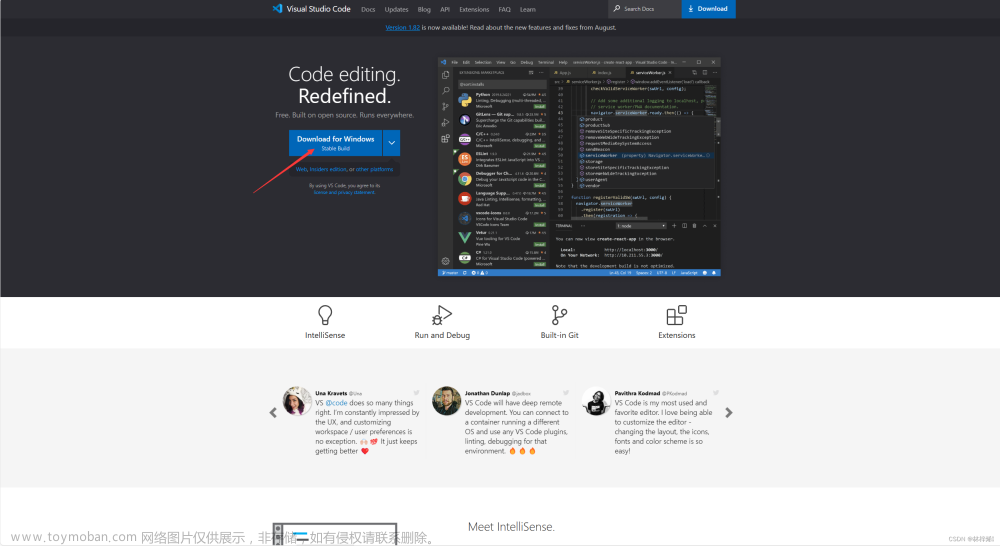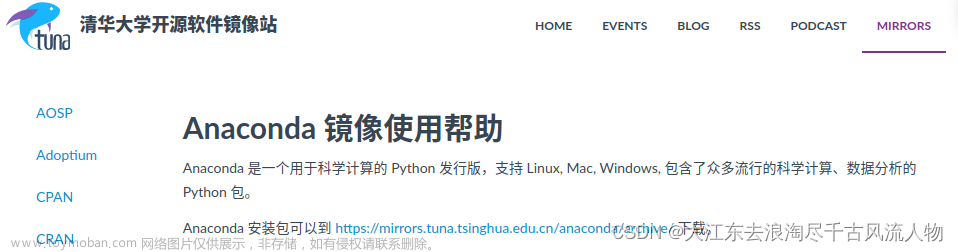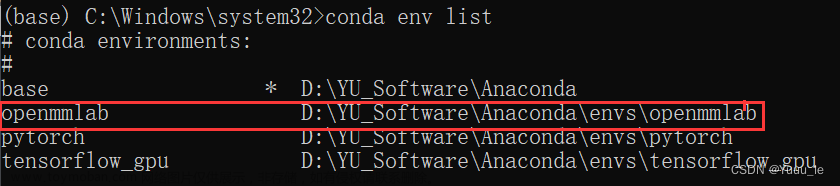一、Anaconda创建、删除和复制环境
1. 创建虚拟环境
conda create -n your_env_name python=x.x
# 在创建环境的同时安装必要的包
conda create -n your_env_name numpy matplotlib python=x.x
# 在指定的虚拟环境中安装额外的包
conda install -n your_env_name package_name
一般在创建环境的时候用第一条指令即可,有需要的包等后面再安装。注意,在安装环境时要指定Python的版本,否则会自动安装Python的最新版本
2. 激活虚拟环境
activate your_env_name
# 退出当前环境
deactivate your_env_name
3. 删除虚拟环境
conda remove -n your_env_name --all
# 删除虚拟环境中的某个包:
conda remove --name your_env_name package_name
4. 复制虚拟环境
(1).在本机上面进行环境复制
conda create -n new_env_name --clone old_env #[方案一]根据已有环境名复制生成新的环境
conda create -n new_env_name --clone old_env_path #[方案二]根据已有环境路径复制生成新的环境,其中old_env_path为旧环境的路径
(2).复制到其他的机器上面
方案一:
1)导出环境
conda env export > ~/env.yaml 或者 conda env export > environment.yaml
利用conda env export导出的是个yaml格式的文件,该文件记录了环境名,软件源地址以及安装包列表
2)使用yaml配置文件创建新环境
conda env create -f ~/env.yaml 或者 conda env create -f environment.yaml
在新的机器中可直接执行上述命令,生成的环境与复制源完全一样(包括环境名)。
方案二:
1)将原来电脑上的环境所在文件夹复制到当前机器的任意路径下
2)在当前机器中进行如下操作:
conda create -n new_env_name --clone ~/path
这样就完成了环境的移植
方案二的这种方法移植过来的环境只是安装了原来环境中用conda install等命令直接安装的包,用pip之类装的东西并没有移植过来,需要重新安装
二、conda常用指令
1. 查看conda版本
conda -V
2. 查看安装了哪些包
conda list
3. 查看当前存在哪些虚拟环境
conda env list
conda info -e
这两条指令的功能是一样的
4. 检查更新当前conda
conda update conda
5. 设置国内镜像
conda下载东西时,默认的镜像源下载的速率很慢,修改conda的镜像源能够加快下载速度。一些设置镜像的操作如下:
(1).查看已添加的镜像
conda config --get channels
(2).换回默认镜像
conda config --remove-key channels
(3).添加清华镜像
conda config --add channels https://mirrors.tuna.tsinghua.edu.cn/anaconda/pkgs/free/
conda config --add channels https://mirrors.tuna.tsinghua.edu.cn/anaconda/pkgs/main/
conda config --add channels https://mirrors.tuna.tsinghua.edu.cn/anaconda/cloud/conda-forge/
conda config --add channels https://mirrors.tuna.tsinghua.edu.cn/anaconda/cloud/bioconda/
在添加镜像时选择其中任意一个即可
(4).设置搜索时显示频道地址
conda config --set show_channel_urls yes
(5).删除指定镜像
conda config --remove channels 地址
(6).确认镜像添加成功文章来源:https://www.toymoban.com/news/detail-420081.html
conda config --get channels
参考博文:
anaconda 如何创建虚拟环境
Anaconda创建、激活、退出、删除虚拟环境的方法
conda修改镜像(简约清晰版)
Conda环境移植(克隆)的远程方案文章来源地址https://www.toymoban.com/news/detail-420081.html
到了这里,关于Anaconda创建、删除虚拟环境以及一些conda常用指令的文章就介绍完了。如果您还想了解更多内容,请在右上角搜索TOY模板网以前的文章或继续浏览下面的相关文章,希望大家以后多多支持TOY模板网!


![【超全解决办法】InvalidArchiveError(‘Error with archive /usr/local/anaconda3/[conda创建虚拟环境、pytorch安装报错]](https://imgs.yssmx.com/Uploads/2024/04/857467-1.png)